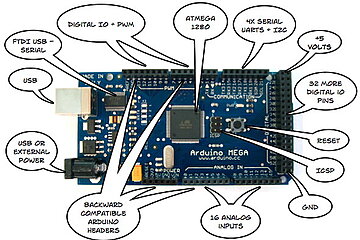Dans ce tutoriel nous allons voir comment créer une lumiére d’ambiance a l’aide d’un arduino une LED RGB et une feuille blanche.
De quoi avons nous besoin ?
- Arduino Uno ( Disponible ici)
- Une LED RGB ( Disponible ici)
- Une Breadboard ( Disponible ici)
- Des résistances ( Disponible ici)
- Des Jumpers ( Disponible ici)
- une feuille blanche
Passons au Montage
Rien de plus facile :

Finalement Le Code
const int ledRouge=11;
const int ledVert=10;
const int ledBleu=9;
// Initialisation des pattes 9, 10 et 11 de l'arduino
void setup() {
pinMode(ledRouge, OUTPUT); //Patte 11 reliée à la cathode de la LED rouge
pinMode(ledVert, OUTPUT); //Patte 10 reliée à la cathode de la LED vert
pinMode(ledBleu, OUTPUT); //Patte 9 reliée à la cathode de la LED bleu
}
// Actions à faire en boucle
void loop() {
//Couleur rouge
CommandePWM_ON(ledRouge);
delay(150);
CommandePWM_OFF(ledRouge);
//Couleur verte
CommandePWM_ON(ledVert);
delay(150);
CommandePWM_OFF(ledVert);
//Couleur bleue
CommandePWM_ON(ledBleu);
delay(150);
//Couleur cyan (Vert+Bleu)
CommandePWM_ON(ledVert);
delay(250);
CommandePWM_OFF(ledBleu);
//Couleur jaune (Rouge+Vert)
CommandePWM_ON(ledRouge);
delay(250);
CommandePWM_OFF(ledVert);
//Couleur magenta (Rouge+Bleu)
CommandePWM_ON(ledBleu);
delay(250);
//Couleur blanche (Vert+Rouge+Bleu)
CommandePWM_ON(ledVert);
delay(250);
CommandePWM_OFF(ledVert);
CommandePWM_OFF(ledRouge);
CommandePWM_OFF(ledBleu);
}
//fonction qui permet d'augmenter progressivement le courant qui traverse la led
void CommandePWM_ON(int NumPin) {
for( int i = 0; i <= 255; i++ ) {
analogWrite(NumPin, i);
delay(5);
}
}
//fonction qui permet de diminuer progressivement le courant qui traverse la led
void CommandePWM_OFF(int NumPin) {
for( int i = 255; i >= 0; i-- ) {
analogWrite(NumPin, i);
delay(5);
}
}